En distintos post hemos visto cómo crear distintas etiquetas en Google Tag Manager (GTM) para rastear distintas interacciones dentro de tu página web. Sin embargo, no hemos visto lo más básico: Cómo conectar tu cuenta de GTM con Google Analaytics 4.
En este post, veremos cómo hacerlo rápidamente para que comiences a analizar tu página, experimentando con distintas variables, activadores y etiquetas para entender cuál es el viaje de tu cliente, dónde interactúa y cómo podemos mejorar nuestro sitio para que sea más amigable y aumentar la tasa de conversión.
1. Creando la etiqueta Google Tag Manager
Lo primero que tenemos que hacer es crear una cuenta de Google Tag Manager. Luego, dentro de la Vista General, deberás hacer click en "Añadir nueva Etiqueta".
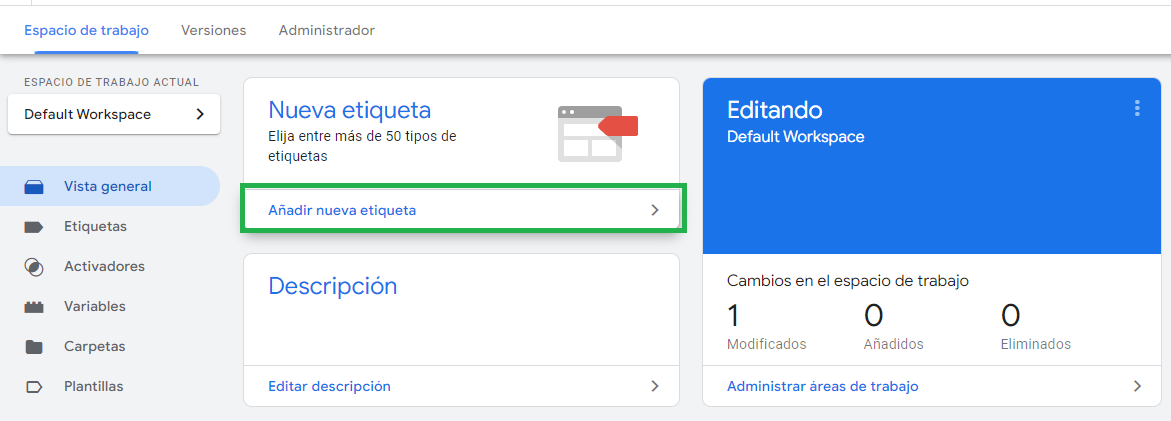
Se abrirá una ventana en donde tendrás que ingresar el título de la etiqueta, yo lo dejé como "GA4 | Vista de página".
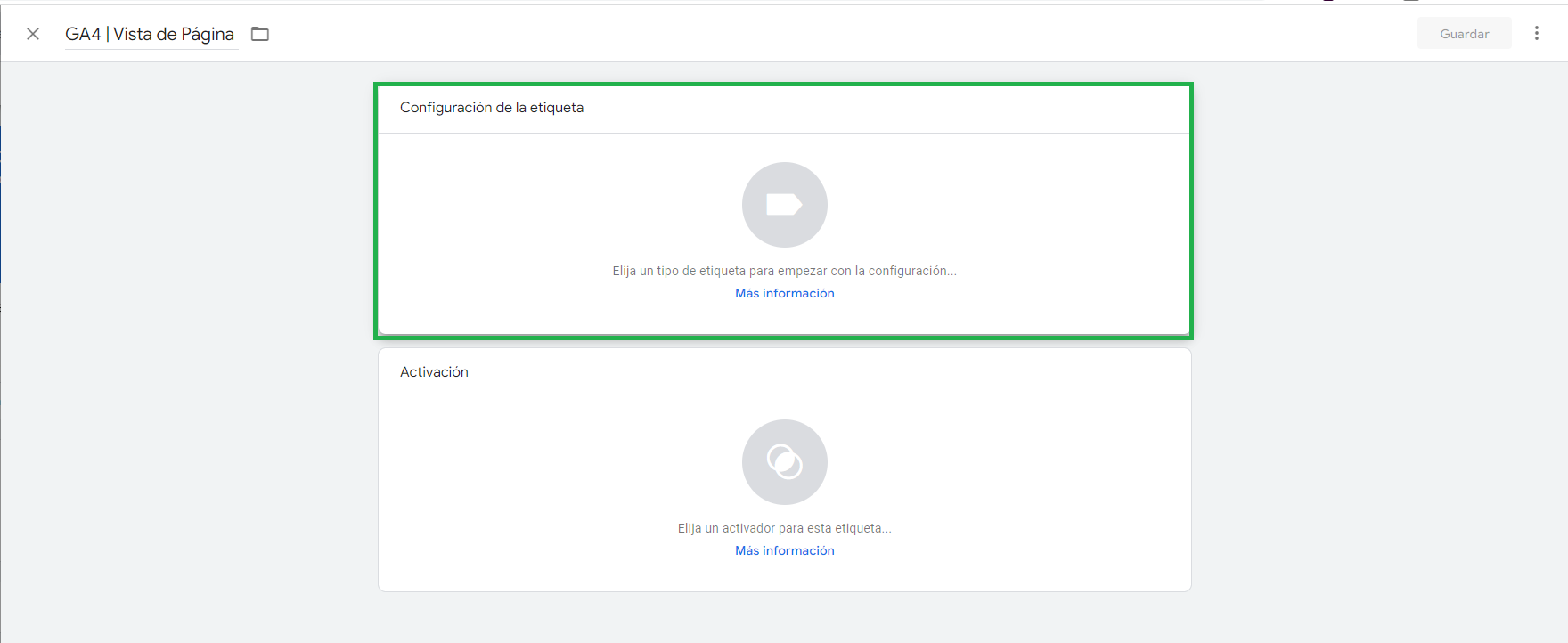
Acá tendremos que seleccionar "Google Analytics: Configuración de GA4". GA4 es la última versión de Google Analytics, por lo que es importante que unamos nuestro GTM con esta versión.
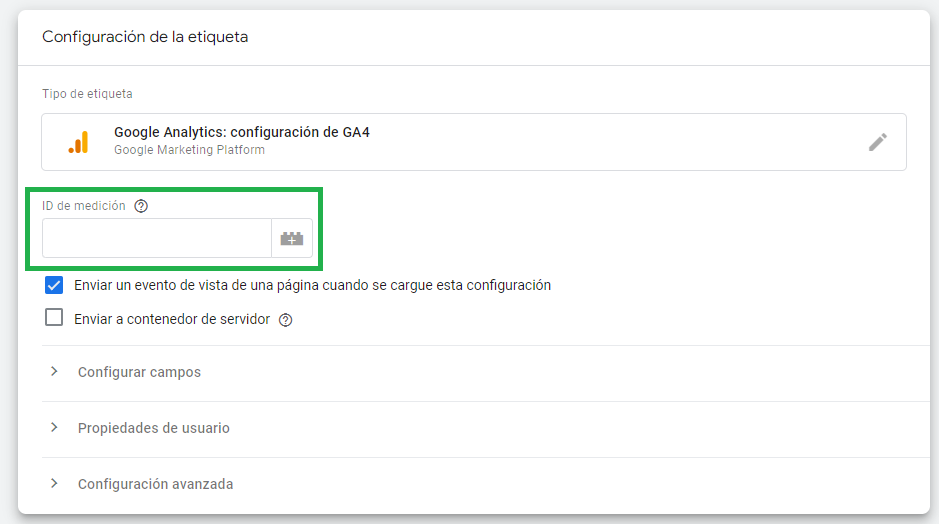
2. ID de Medición en GA4
Para encontrar el ID de medición, tienes que ir a tu cuenta de Google Analytics 4. Abajo a la izquieda verás un botón de engranaje que se llama " Administrar", haz click y bajo "Propiedad", selecciona Flujos de datos.
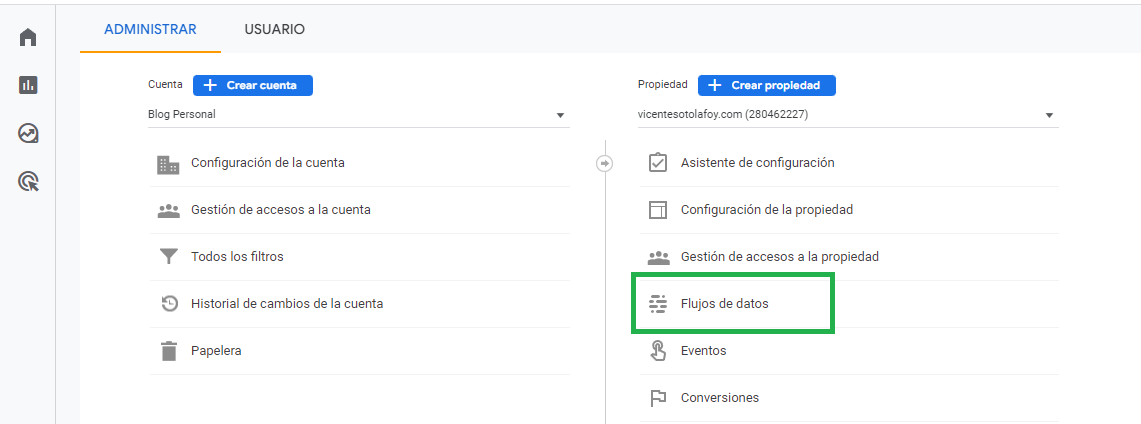
Ahí podrás selecciona el Flujo de datos de tu página web (tu GA4 ya debe estar conectado a tu sitio para que funcione, de lo contrario, tendrás que "añadir flujo" y seguir las indicaciones).

Si lo seleccionas. podrás copiar el ID de medición de tu cuenta y pegarlo en GTM.

3. Finalizando la etiqueta en GTM
Finalmente, lo único que queda es crear el activador en Tag Manager, que determinará cuando se dispara la etiqueta.
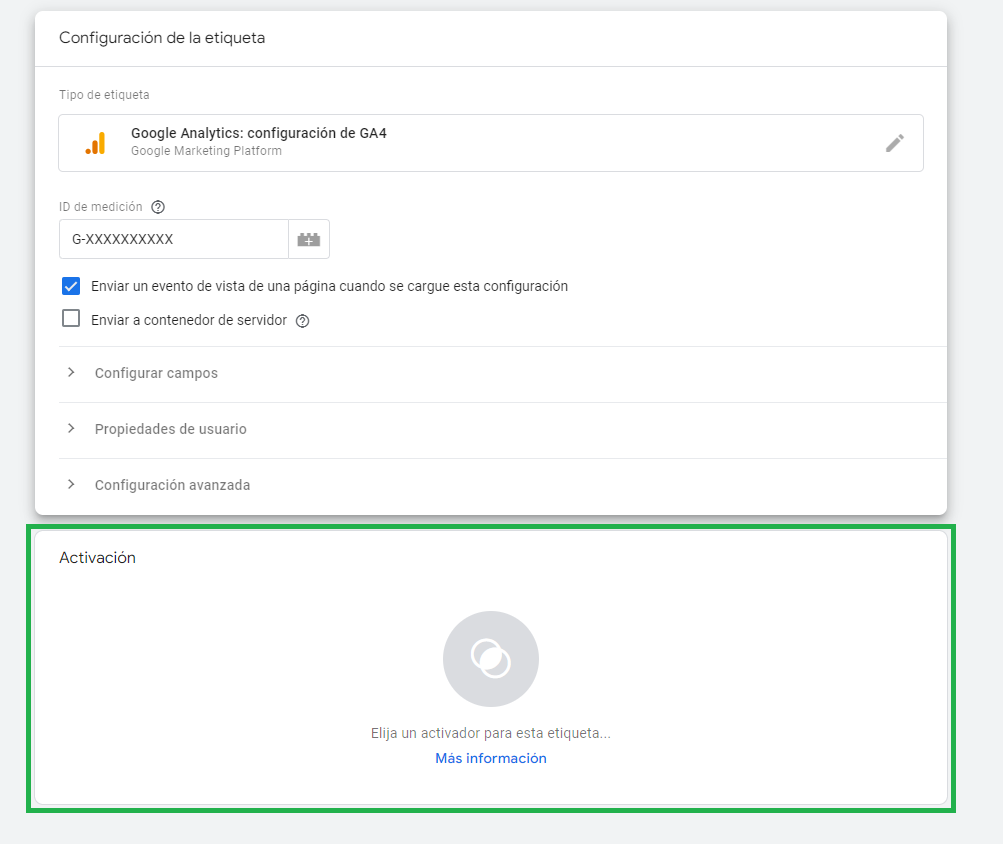
Al hacer click, tendrás que seleccionar "All pages", lo que significa que cada vez que se genera una vista en cualquiera de nuestras páginas del sitio web, se estará activando la etiqueta.
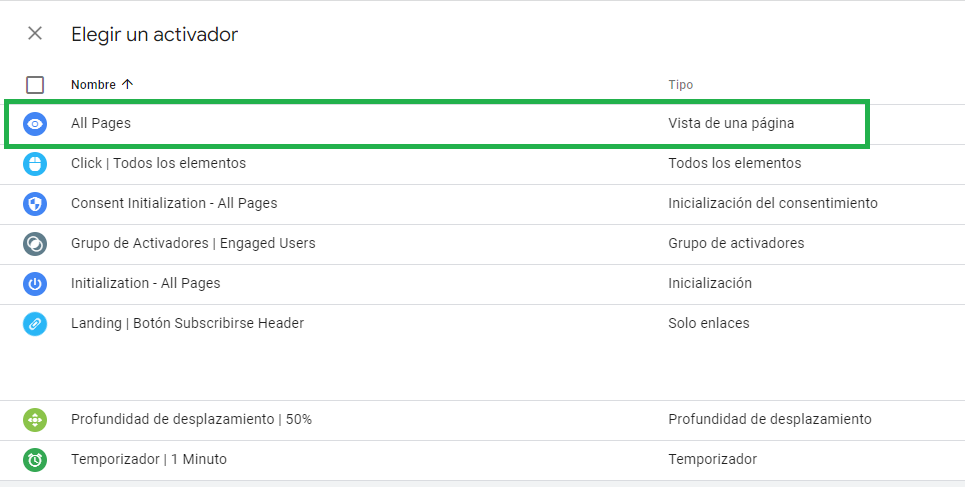
Recuerda siempre de hacer una "Vista previa" para revisar de que sí esté funcionando y luego hacer Click en "Enviar" para que quede publicado.
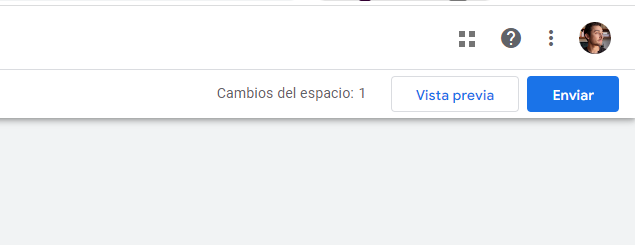
Con esto, ya podrás empezar a medir cada click, scroll, visita y más de tu página web. Puedes ver algunas de ellas en los siguientes posts:
- Segmenta por usuarios interesados en tu página web con activadores en GTM
- Cómo segmentar usuarios interesados que cumplen múltiples criterios en GTM
- Crea audiencias en GA4 con usuarios de mayor interés
Hablamos mañana,
Vicho.